
Mac App Storeは復活の最中です、Appleは、2018年のmacOS Mojaveのリリース以降、Appleとその中のアプリの両方に重点を置いています。もっと使いたいですか?すべてのアプリを見つける方法は次のとおりです。
Mac App Storeが持っていることを忘れがちですいくつかの理由でそれを利用した人はほとんどいなかったので、今しばらくの間ずっと利用されています。第一に、それは使用するのにひどいアプリであり、第二に、開発者はMac App Store経由でアプリを販売したことがなかったか、またはそれが引き起こした財政的または技術的問題のいずれも努力の価値がないと結論付けた後にアプリを削除した。
macOS Mojaveで、Appleはすべてを変えることを求めてきましたそれは、有名なアプリがMac App Storeに参加するのを手伝うと同時に、それにかなりの量のペイントを与えることによって。また、今ではApple内からも編集上の注目が集まり、売り上げを伸ばすのに役立つアプリが定期的に紹介されています。それはすべて開発者にとって素晴らしいことであり、最終的には顧客にとっても素晴らしいことでしょう。つまり、しばらくしてMac App Storeに戻ってみたいと思うかもしれません。その場合は、古いアプリもダウンロードする必要があります。
それで、あなたは正確にどこでそれをしますか?おかしいのはおかしい…
無料のアプリを含むすべてのアプリを見つける場所
以前にダウンロードしたものMac App Storeは、購入したものでも無料のものでも、新しくデザインし直されたMac App Store内の同じ場所にあります。これはおそらくすべてを忘れてしまったすべての宝庫ですが、どこを探検するのかわかっていれば、簡単に見つけることができます。
はじめに、MacでApp Storeを開き、Apple IDを表すアイコンをクリックします。続行するには、Apple IDパスワードの入力が必要になる場合があります。
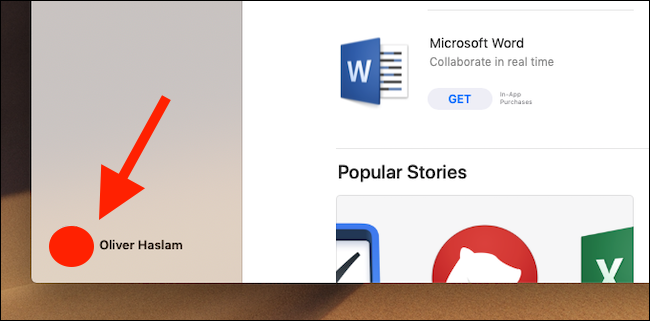
ここには、ダウンロードしたすべてのアプリのリストが表示されます。もう一度ダウンロードする場合は、横にあるクラウドアイコンをクリックします。すでにインストールされている場合は、ここから開くこともできます。
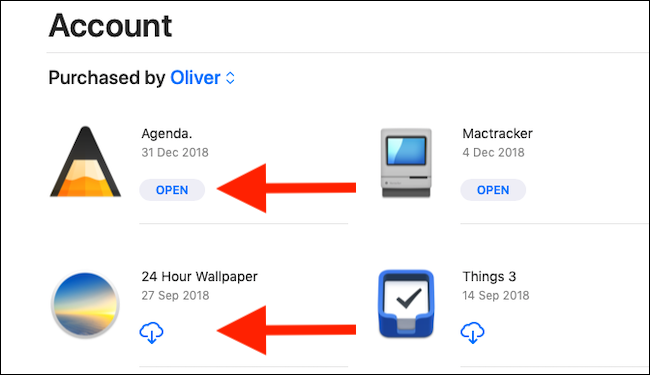
ファミリー共有を使用している場合は、ファミリーメンバーを選択して、その購入内容もすべて表示できます。

これですべてです。さあ、Mac App Storeの優れたアプリをいくつか購入してみましょう。








